来源:www.xinmaotao.net 时间:2018-07-08 13:15
在win7系统当中,总是会有一些系统文件是隐藏属性的,用户们无法看到,也无法对其进行操作,如果我们想要对这些隐藏文件进行操作,就需要的让这些隐藏文件显示出来,那么win7系统如何查看隐藏文件呢?今天为大家分享win7系统查看隐藏文件的操作方法。
查看隐藏文件操作方法:
1、打开计算机或者任何一个文件夹,然后在文件夹左上角找到“组织”,点击后再选择“文件夹和搜索选项”;如图所示:
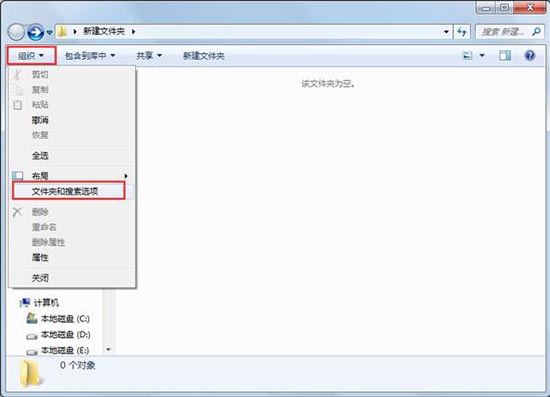
2、这时会弹出文件夹选项界面;如图所示:
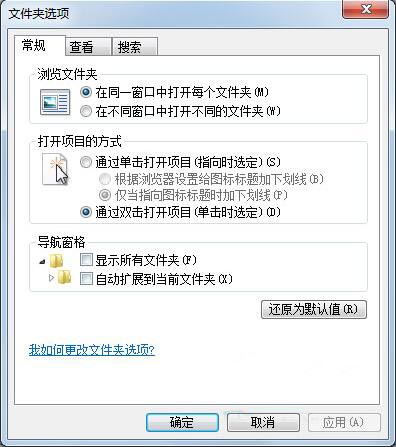
3、然后点击“查看”标签切换至查看选项卡中;如图所示:
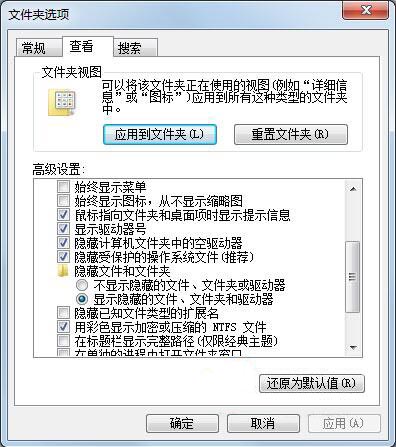
4、这时就可以在高级设置列表中看到隐藏选项,取消勾选“隐藏受保护的操作系统文件”及选择“显示隐藏的文件、文件夹及驱动器”,然后点击应用。
退出文件夹选项设置后,就能看到系统隐藏文件及个人隐藏的文件了。
关于win7系统查看隐藏文件的操作方法就为大家详细介绍到这边了,如果用户们想要查看隐藏文件,可以参考上述方法步骤进行操作哦,希望本篇教程能够帮到大家,更多精彩教程请关注新毛桃官方网站。
责任编辑:新毛桃:http://www.xinmaotao.net